HEIC (High Efficiency Image Coding) is a new format, designed to replace the JPG format. It takes up about half the space of the JPG format but retains the same quality.
Although the HEIC format was introduced a long time ago, many users still face the problem of how to open HEIC file on their personal Windows PC. For this very reason, CopyTrans has developed a special tool to solve this persistent incompatibility problem: CopyTrans HEIC.
- Why are my iPhone photos HEIC
- Cant open HEIC file
- Open HEIC file Windows recommended
- On Windows 10
- On Windows 11
- Convert HEIC to JPG on iPhone
Why are my photos HEIC
HEIC vs JPEG
So, what is HEIC file? In fact, HEIC is a variant of HEIF that was chosen by Apple for naming the format. Actually, HEIF was created by the MPEG group. High Efficiency Image File Format (HEIF) is a file format that makes use of a modern compression algorithm that’s able to store images in smaller sizes – while still keeping that crystal clear, high-definition image quality.
Advantages and disadvantages of HEIC photos:
Pros
✔️ Occupies less storage space
✔️ Can produce high quality images
✔️ Supports up to 16-bit color scheme, while JPEG offers 8-bit
✔️ Live Photo feature is possible because of HEIF
✔️ Supports transparency (same as PNG files)
Cons
❌ Not compatible with all systems and devices
❌ Not supported by most popular web browsers or social media platforms (e.g Facebook)
❌ No open-source
And what about JPEG? So, JPEG is a commonly used method of lossy compression for digital images, particularly for those images produced by digital photography. The degree of compression can be adjusted, allowing a selectable tradeoff between storage size and image quality.
Pros
✔️ Widely compatible with all Windows PC, Macs, Android, iOS devices, and browsers
✔️ Adjust the compression degree and photo quality
Cons
❌ Take up double storage space than a HEIC file
❌ Doesn’t support transparency
HEIC vs JPG: which format to use is up to you, but we recommend you read on and you will find out how to open HEIC on your PC.
Cant open HEIC file
I can imagine that after making all these awesome photos on you iPhone, you would like to share them with the world, and maybe one day you’ll want to transfer these photos to your Windows computer. And now what? You will find out that all these images are not supported by Windows OS.
Why these happens? Since 2017, Apple uses a special High Efficiency Image Coding for images, that saves the iPhone space, but is not compatible with the systems that are not an Apple ecosystem. However, you should not worry about it: we will help you to fix the problem.
How can you open HEIC on your PC? There are two options:
- Install a special software on your computer that will display HEIC photos
- Convert HEIC to JPG on your iPhone, so that Windows sees this format
Open HEIC file Windows 10
Opening heic on Windows is not that easy! But right after installing CopyTrans HEIC, you will be able to view your heic files on your PC. To open HEIC file:
Download CopyTrans HEIC
Simply select the folder where your HEIC photos are stored. The thumbnails of HEIC images are displayed directly in the folder immediately after installation.
- Download our plug-in CopyTrans HEIC
- After right click on the photo, tap on Open with
- Then select the Windows Photo Viewer
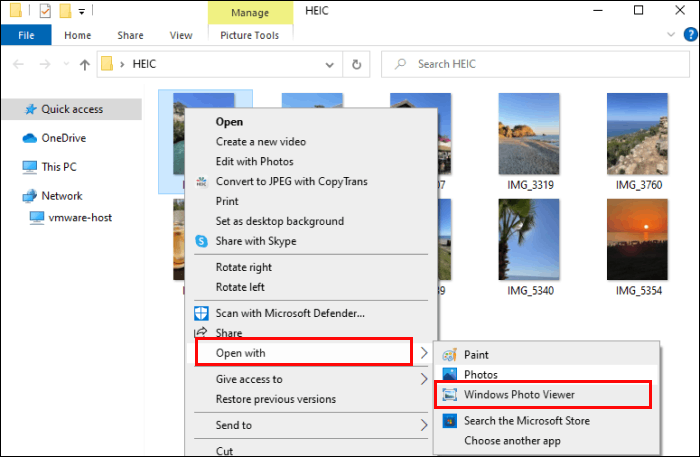
Please do not forget to change the settings of HEIC files to open them with Windows Photo Viewer by default.
Open HEIC file Windows 11
Now that you understand why you use the HEIC format, you probably have another question: how to open heic on your PC? In this section, we will explain to you how to resolve this problem if you have Windows 11 on your PC.
CopyTrans HEIC teaches your Windows system to display HEIC images in the Windows Photo Viewer (recommended) and in the Windows Photos application.
To open HEIC files on your PC:
- Download our plug-in CopyTrans HEIC
- Right click on the image you want to view and tap on Open with
- Then select the Windows Photo Viewer
- This app can be hidden in the menu. To find it, tap on Choose another application and drag the applications until you see the Windows Photo Viewer. And that is how to open heic files!
Download CopyTrans HEIC
Check the “Always use this application to open .HEIC files” box so that your HEIC photos will now automatically open in the viewer.
NOTE: If you cannot find the Windows Photo Viewer among the applications, it means that it is disabled on your computer. Installing CopyTrans HEIC will re-enable the viewer.
Convert HEIC to JPG on iPhone
If you still prefer JPG photos, then you can set your phone to always use this format. How to change HEIC to JPG on iPhone? Just follow these steps:
- Open the Settings app on your iPhone
- Tap Camera > Formats > Most Compatible
If you want to keep taking pictures in good quality, there is a solution for that as well. Just set your phone so that when you transfer the photos are converted to JPG. This is how to convert HEIC to JPG iPhone:
- Open the Settings app on your iPhone
- Select Photos
- In the Transfer to Mac Or PC section, click on Automatic
Начиная с версии iOS 11, в iPhone или iPad стал использоваться новый улучшенный формат изображений HEIC, отличающийся от традиционного JPG более высокой степенью сжатия и одновременно более высоким качеством. Среди прочих преимуществ формата HEIC отмечают поддержку прозрачности, 16-битных цветов, сохранение исходного качества при повороте и отражении, а также инкапсуляцию – сохранение в один файл несколько отдельных изображений.
Но есть у нового формата и свой недостаток – его невозможно открыть стандартными средствами Windows, то есть, если вы скопируете свои фотки с айфона на компьютер, увы, просмотреть их не сможете.
Выход из ситуации, тем не менее, существует.
Вы можете сконвертировать HEIC в JPG с помощью онлайнового сервиса Heictojpg.com или CloudConvert либо воспользоваться такой замечательной утилитой как CopyTrans HEIC.
Это даже не столько утилита, сколько плагин или кодек, у неё практически нет ни интерфейса, ни настроек. Просто после её установки, открывать и просматривать HEIC-изображения можно будет с помощью встроенного в Windows Средства просмотра фотографий, а следовательно, становится возможным выполнение и других связанных действий, как то: вывод на печать, отправка по электронной почте и так далее.
Кроме того, установка CopyTrans HEIC даст вам возможность просматривать миниатюры HEIC-изображений в Проводнике как это имеет место в случае с файлами распространённых графических форматов. Есть в CopyTrans HEIC и своя фишка – функция быстрого конвертирования HEIC в JPG прямо из контекстного меню Проводника. К сожалению, по какой-то причине она не работает, возможно, виной тому баг, который разработчики устранят в следующих версиях утилиты.
Загрузить плагин можно с сайта разработчика:
www.copytrans.net/copytransheic/#products
Распространяется CopyTrans HEIC на бесплатной основе, весь интерфейс представлен единственным пунктом в контекстном меню Проводника.
Загрузка…
Файлы изображений HEIC — это форматы файлов, созданные Apple. Изображения HEIC — это форматы файлов, которые обычно используются в изображениях Apple. Когда вы делаете снимок с помощью iPhone с iOS 11, вы увидите, что расширение файла вашего изображения — .heic.
Этот тип файла имеет высокое качество и не занимает много места на вашем устройстве. Однако различные устройства и платформы не поддерживают файлы HEIC. Итак, если вы являетесь пользователем Windows и хотите просмотреть файл HEIC на своем рабочем столе, CopyTrans — лучший инструмент для использования. Прочтите эту статью до конца, чтобы узнать больше о КопиТранс HEIC.
Часть 1. CopyTrans HEIC: обзор, функции, как использовать
CopyTrans HEIC — лучший инструмент для вас, если вы хотите просмотреть или преобразовать файл HEIC в Windows. В этой части статьи вы получите глубокие знания о том, что может сделать CopyTrans HEIC.
Что такое CopyTrans HEIC
CopyTrans HEIC — это бесплатное приложение, которое позволяет просматривать файл HEIC непосредственно в Windows. Он также позволяет использовать изображения HEIC в Microsoft Word, Powerpoint, Excel и Outlook. Более того, он может конвертировать файлы HEIC в JPG и мгновенно конвертировать HEIC в JPG. В дополнение к этому, он имеет простой программный интерфейс, что делает его удобным для начинающих.
Безопасно ли использовать CopyTrans HEIC?
CopyTrans HEIC безопасен в использовании. Вам не нужно загружать изображение HEIC в Cloud Convert, что означает, что вы можете напрямую открыть его с помощью CopyTrans HEIC. Кроме того, это приложение не содержит вирусов, поэтому вам не нужно беспокоиться о состоянии вашего компьютера. Он также не содержит рекламы, которая может вас беспокоить.
Как использовать CopyTrans HEIC
Многие люди, которые хотят просмотреть свои фотографии HEIC, используют CopyTrans HEIC для Windows. Этот инструмент оказался лучшим способом легко просматривать файл HEIC в Windows. Вот шаги по использованию CopyTrans HEIC:
Шаг 1. Загрузите CopyTrans HEIC на Windows, выполнив поиск в браузере.
Шаг 2. Установите CopyTrans HEIC и следуйте процессу установки.
Шаг 3. Найдите папку, в которой находится ваш файл HEIC. Если ваш файл HEIC все еще находится на вашем iPhone, подключите iPhone к компьютеру, чтобы передать файл.
Шаг 4. Наконец, щелкните правой кнопкой мыши файл HEIC, который вы хотите просмотреть, затем щелкните значок Преобразование в JPEG с помощью CopyTrans вариант.
Шаг 5. Просто подождите, пока ваш файл HEIC будет преобразован в JPG, и все! Теперь вы можете просмотреть изображение HEIC в Windows, выполнив простые шаги, описанные выше.
Плюсы и минусы использования CopyTrans HEIC
Плюсы
- Он имеет простой графический интерфейс.
- Он позволяет конвертировать HEIC в формат файла JPG.
- Это позволяет вам пакетно конвертировать файлы HEIC в формат JPG.
- Это бесплатно и безопасно для использования.
Минусы
- Доступно только в Windows.
- У него меньше функций, чем у других конвертеров HEIC в JPG.
Часть 2. 3 альтернативы CopyTrans HEIC на Mac
CopyTrans HEIC — это бесплатный инструмент, который работает только для Windows. Но что, если вы хотите преобразовать файл HEIC в формат файла JPG, чтобы просмотреть файл HEIC на других устройствах? Тогда у нас есть инструмент для вас. Чтобы узнать лучшие альтернативы CopyTrans HEIC, продолжайте читать эту статью и наслаждайтесь.
Альтернатива 1. Бесплатный конвертер HEIC в JPG FVC
FVC Бесплатный конвертер HEIC в JPG это удобный и простой в использовании конвертер HEIC в JPG. Многие люди используют этот конвертер, потому что, когда вы конвертируете HEIC в JPG с помощью этого онлайн-конвертера, он сохраняет данные EXIF вашего файла. Кроме того, он может конвертировать файлы HEIC в JPG одним щелчком мыши. Поэтому следуйте простому руководству ниже, чтобы использовать этот онлайн-конвертер.
Шаг 1. В браузере найдите FVC Free HEIC to JPG Converter. Перейдите на их веб-страницу, нажав эту ссылка на сайт.
Шаг 2. Щелкните значок Добавить файлы HEIC/HEIF в основном интерфейсе программы. Затем появятся папки вашего компьютера, а затем выберите изображение HEIC.
Шаг 3. Затем дождитесь загрузки файла HEIC.
Шаг 4. Наконец, нажмите кнопку Скачать кнопку, чтобы загрузить файл JPG.
Просто, не так ли? Использовать этот онлайн-конвертер HEIC в JPG очень просто.
Плюсы
- Это 100% можно использовать бесплатно.
- Он может пакетно конвертировать ваши файлы HEIC в файлы JPG.
- Он имеет максимально быстрый процесс преобразования для преобразования вашего HEIC в JPG с молниеносной скоростью.
- Доступен во всех браузерах, включая Google, Safari, Mozilla Firefox и других.
Минусы
- Это интернет-зависимый инструмент, поэтому от вашего интернета зависит, насколько быстрым будет ваш процесс конвертации.
Альтернатива 2. HEICtoJPG.com
Еще один эффективный способ конвертировать файлы HEIC в JPG — HEICtoJPG.com. Этот онлайн-конвертер безопасен в использовании и зарекомендовал себя как один из самых быстрых онлайн-конвертеров, доступных в Интернете. Он также имеет удобный интерфейс, поэтому вы можете легко его оптимизировать. Однако этот онлайн-конвертер HEIC в JPG позволяет использовать файлы cookie, которые многим не нужны, поскольку они занимают место на вашем устройстве для хранения данных.
Плюсы
- Он имеет простой пользовательский программный интерфейс.
- Это бесплатное использование
- Это безопасное онлайн-программное обеспечение.
Минусы
- Он содержит рекламу, которая может отвлекать во время конвертации.
- Он использует файлы cookie.
Альтернатива 3. FreeToolOnline
FreeToolOnline также является отличным инструментом для просмотра файла HEIC. Используя этот инструмент, вы можете легко конвертировать HEIC в JPG. Он очень прост в использовании и может быстро конвертировать. Хотя этот конвертер содержит рекламу, он содержит меньше онлайн-конвертеров HEIC в JPG. Однако, поскольку это веб-приложение, вы можете столкнуться с медленным процессом преобразования.
Плюсы
- Он позволяет конвертировать до 5000 файлов.
- Он имеет простой графический интерфейс.
- Это бесплатное приложение.
Минусы
- Используется для анализа трафика.
- Ваш файл может быть поврежден, когда ваше интернет-соединение прервано.
Часть 3. Часто задаваемые вопросы о CopyTrans HEIC для Windows
Можете ли вы использовать CopyTrans HEIC на Mac?
К сожалению, CopyTrans HEIC работает только в системе Windows. CopyTrans HEIC не работает на Mac.
Можете ли вы преобразовать CopyTrans HEIC для преобразования HEIC в PNG?
Нет. CopyTrans HEIC может конвертировать HEIC только в формат JPG. Таким образом, инструмент может конвертировать файлы HEIC в формат файлов PNG, и это FVC Бесплатный конвертер HEIC в PNG. Чтобы использовать этот конвертер, щелкните предоставленную ссылку.
Является ли CopyTrans HEIC бесплатным?
Да. КопиТранс бесплатен. Кроме того, вам не нужно использовать сторонний инструмент для его использования.
Вывод
Соответственно, CopyTrans HEIC — лучший способ просмотра образа HEIC в Windows. Но если вы ищете более удобный и простой в использовании инструмент, то FVC Free HEIC to JPG Converter станет для вас лучшей альтернативой. Попробуйте сейчас и наслаждайтесь простым преобразованием файлов HEIC в формат JPG.
- 1
- 2
- 3
- 4
- 5
Превосходно
Рейтинг: 4,6/5 (на основе 169 голосов)
Больше чтения
-
Как открыть файл HEIC в Windows, Mac и в Интернете
Вы ищете способ, как открыть файлы HEIC? В этой статье представлены лучшие решения для открытия файлов HEIC в Windows, Mac и в Интернете.
-
Как выполнить пакетное преобразование HEIC в PNG на Mac, iPhone и в Интернете
Ищете способы конвертировать HEIC в PNG? В этой статье вы найдете лучшие способы легко изменить HEIC на PNG онлайн и офлайн.
-
9 лучших конвертеров HEIC в PNG для ПК и Mac [онлайн и оффлайн]
Узнайте о лучших онлайн и офлайн конвертерах здесь. Мы представляем вам лучшие и бесплатные конвертеры HEIC в PNG для Windows и Mac.
Если вы владелец iPhone с операционной системой iOS 11 и выше, вы знаете, что фотографии в формате HEIC предлагают лучшее качество изображений, но при этом занимают больше места на вашем устройстве. Увы, Windows 10 не поддерживает данный формат по умолчанию, что может вызвать некоторые неудобства при обмене и использовании фотографий. Однако с помощью CopyTrans HEIC вы можете легко преобразовать HEIC-изображения в JPEG, чтобы использовать их на своем Windows-пк без каких-либо проблем.
CopyTrans HEIC — это простая, но мощная программа, которая позволяет вам преобразовывать HEIC-файлы в формат JPEG в Windows 10. Преимущество использования этого инструмента заключается в его простоте и высокой производительности. Вы можете преобразовать одно или несколько изображений за один клик, сохраняя при этом их качество и детализацию. Кроме этого, преобразование файлов осуществляется быстро и в пакетном режиме, что позволяет вам экономить время и получать результаты высокого качества.
Прежде чем начать использовать CopyTrans HEIC, необходимо установить программу на ваш ПК. Вам также потребуется подключение к Интернету, чтобы загрузить и настроить дополнительные компоненты, такие как библиотека .NET Framework и пакет Windows Imaging Component (WIC).
После установки CopyTrans HEIC на вашем компьютере вы сможете преобразовывать HEIC-изображения в JPEG с помощью нескольких простых шагов. Вам просто нужно выбрать нужные фотографии, выбрать формат JPEG в меню программы и нажать на кнопку «Преобразовать». После этого программное обеспечение автоматически сконвертирует выбранные изображения в выбранный вами формат и сохранит их в указанном вами месте. Таким образом, вы можете быстро и легко получить доступ к вашим фотографиям в формате JPEG на Windows 10.
Содержание
- Преимущества использования CopyTrans HEIC для Windows 10
- Как скачать и установить CopyTrans HEIC для Windows 10
- Как конвертировать HEIC в JPEG с помощью CopyTrans HEIC
Преимущества использования CopyTrans HEIC для Windows 10
CopyTrans HEIC для Windows 10 предлагает ряд преимуществ, делающих его идеальным выбором для работы с изображениями в формате HEIC:
| 1. Поддержка формата HEIC | CopyTrans HEIC для Windows 10 обеспечивает полную поддержку формата HEIC на компьютерах с операционной системой Windows 10. Это позволяет открывать, просматривать и редактировать изображения в формате HEIC без необходимости конвертировать их в другие форматы. |
| 2. Простота использования | Программа имеет интуитивно понятный интерфейс, что делает ее использование очень простым даже для начинающих пользователей. Все основные функции доступны через понятные кнопки и меню. |
| 3. Быстрая и эффективная работа | CopyTrans HEIC для Windows 10 обладает высокой производительностью и эффективностью. Программа быстро загружает и отображает изображения в формате HEIC, а также позволяет легко редактировать и сохранять их. |
| 4. Многофункциональность | CopyTrans HEIC для Windows 10 предлагает множество функций для работы с изображениями в формате HEIC. Вы можете просматривать, редактировать, конвертировать, экспортировать и импортировать изображения, а также управлять метаданными изображений. |
| 5. Совместимость с другими программами | CopyTrans HEIC для Windows 10 совместим с другими программами, использующими изображения, такими как Adobe Photoshop, Microsoft Office и другими. Это позволяет легко открывать и редактировать изображения в формате HEIC, сохраняя их качество и разрешение. |
Все эти преимущества делают CopyTrans HEIC для Windows 10 отличным выбором для работы с изображениями в формате HEIC на компьютере с операционной системой Windows 10.
Как скачать и установить CopyTrans HEIC для Windows 10
- Откройте свой любимый веб-браузер и перейдите на официальный веб-сайт CopyTrans HEIC.
- На главной странице сайта найдите и нажмите на кнопку «Скачать» или «Download».
- После нажатия на кнопку загрузка программы начнется.
- Когда загрузка завершится, найдите скачанный файл программы на вашем компьютере (обычно он находится в папке «Загрузки») и запустите его.
- В появившемся окне выберите язык установки и нажмите кнопку «Далее» или «Next».
- Прочитайте и принимайте условия пользовательского соглашения, затем нажмите кнопку «Далее» или «Next».
- Выберите папку, в которую вы хотите установить программу, или оставьте значение по умолчанию, и нажмите кнопку «Установить» или «Install».
- Дождитесь завершения установки программы. Это может занять несколько минут.
- Когда установка завершится, нажмите кнопку «Закрыть» или «Finish».
Поздравляем! Теперь у вас установлена программа CopyTrans HEIC на Windows 10. Вы можете использовать ее для просмотра и конвертации фотографий в формате HEIC на вашем компьютере.
Обратите внимание, что для полноценной работы CopyTrans HEIC вам также может понадобиться установить дополнительные компоненты, такие как Microsoft .NET Framework и Apple iTunes. Убедитесь, что в вашей системе уже установлены все необходимые компоненты для работы программы.
Как конвертировать HEIC в JPEG с помощью CopyTrans HEIC
Шаг 1: Загрузите и установите CopyTrans HEIC на ваш компьютер с операционной системой Windows 10.
Шаг 2: Откройте программу, найдите и выберите фотографию HEIC, которую вы хотите конвертировать.
Шаг 3: Нажмите на кнопку «Конвертировать», которая расположена внизу экрана.
Шаг 4: Укажите папку, в которую вы хотите сохранить сконвертированное изображение JPEG.
Шаг 5: Нажмите на кнопку «Сохранить» и подождите, пока процесс конвертации завершится.
Шаг 6: Проверьте выбранную вами папку и найдите сконвертированное изображение в формате JPEG.
Теперь у вас есть JPEG-версия вашего изображения HEIC, которую вы можете использовать и обмениваться с другими пользователями без ограничений.
Примечание: Копирование и сохранение своих фотографий в формате HEIC также позволяет сохранить их качество, сохраняя при этом меньший размер файла по сравнению с JPEG. Однако, если вы столкнулись с проблемой несовместимости формата HEIC или вашей целевой платформы или устройства, CopyTrans HEIC предоставляет простое решение для конвертации изображений в более широко используемый формат JPEG.
As an iPhone user, you must be familiar with the latest image format of the iOS devices, i.e., HEIC images. Apple introduced the HEIC format to replace the traditional JPEG format in its new iOS devices. This new format offers high-quality images that occupy less storage space. However, it has one major flaw – not all devices support this format. To address this issue, CopyTrans has introduced the CopyTrans HEIC for Windows software that helps you view and convert HEIC images easily.
In this blog, we will provide a detailed review of the CopyTrans HEIC for Windows software, its pros, and cons, and our thoughts on the software. We will also explore how to use the software and recommend some alternatives to it. Finally, we will answer some frequently asked questions about CopyTrans HEIC for Windows software.
Video Tutorial:
CopyTrans HEIC for Windows is a software that allows users to view and convert HEIC images on their Windows devices. This software is compatible with all Windows versions. With CopyTrans HEIC for Windows, you no longer need to worry about not being able to view or edit your HEIC images on your Windows device. You can easily convert these images to other formats such as PNG or JPEG.
Price:
CopyTrans HEIC for Windows is available for free download from the official website. However, if you want to unlock all the features of this software, you need to purchase a license for $19.99.
Basics:
CopyTrans HEIC for Windows is a lightweight software that can be downloaded easily from the internet. It takes only a few seconds to install and requires minimal system resources to run. This software is very user-friendly, and even if you are not tech-savvy, you can use it easily.
Pros:
- Easy to use
- Converts HEIC images to other formats like PNG and JPEG
- Supports batch conversion
- Preserves image quality during conversion
- Free version available
Cons:
- Cannot edit images
- Some features only available in the paid version
- No support for other operating systems like macOS or Linux
Our Thoughts on CopyTrans HEIC for Windows
CopyTrans HEIC for Windows is a great software for those who frequently use iOS devices and need to view or convert HEIC images. Its easy-to-use interface, high-quality conversion, and the availability of the free version make it the best choice for users. However, the lack of editing options and limited support for operating systems are some of the drawbacks of this software. Nevertheless, we recommend CopyTrans HEIC for Windows to all Windows users who are looking for a hassle-free way to view and convert HEIC images.
What CopyTrans HEIC for Windows Identifies
CopyTrans HEIC for Windows identifies the need for a software that can convert HEIC images to other formats like PNG or JPEG for users who do not have an iOS device or a device that supports HEIC images. It also identifies the need for user-friendly software that can preserve the image quality during the conversion process. The software addresses these issues effectively and provides a simple mechanism for users to convert their HEIC images.
How to Use CopyTrans HEIC for Windows?
Here are the steps to use CopyTrans HEIC for Windows:
- Download CopyTrans HEIC for Windows from the official website.
- Install the software on your Windows device.
- Launch the software.
- Click on the ‘Add Photos’ button to select the HEIC images that you want to convert.
- Choose the output format (PNG or JPEG) and set the image quality according to your preference.
- Click on the ‘Convert’ button to start the conversion process.
- Wait for the conversion process to complete.
- Your converted images will be saved to the location specified by you.
Alternatives to CopyTrans HEIC for Windows
While CopyTrans HEIC for Windows is the best software available for viewing and converting HEIC images, there are some alternatives that you can consider. Here are three alternatives to CopyTrans HEIC for Windows:
1. Apowersoft Photo Viewer
Apowersoft Photo Viewer is a free image viewer that supports various image formats, including HEIC images. With Apowersoft Photo Viewer, you can both view and convert HEIC images to other formats like JPG, BMP, and PNG.
2. iMazing HEIC Converter
iMazing HEIC Converter is another software that helps you convert HEIC images to other formats like JPG and PNG. This software is available for both Windows and macOS operating systems and is free to download and use.
3. CloudConvert
CloudConvert is an online file conversion service that can help you convert HEIC images to other formats like JPG, BMP, and PNG. This software is accessible from any device with an internet connection and requires no installation.
5 FAQs about CopyTrans HEIC for Windows
Q1: What is the list of supported output formats in CopyTrans HEIC for Windows?
A: CopyTrans HEIC for Windows supports conversion of HEIC images to two output formats: PNG and JPEG.
Q2: Is CopyTrans HEIC for Windows available for macOS or Linux?
A: No, CopyTrans HEIC for Windows is only available for Windows operating system.
Q3: Does CopyTrans HEIC for Windows maintain the image quality during conversion?
A: Yes, CopyTrans HEIC for Windows preserves the image quality during the conversion process.
Q4: Can I edit HEIC images using CopyTrans HEIC for Windows?
A: No, CopyTrans HEIC for Windows only allows you to view and convert HEIC images.
Q5: Is the free version of CopyTrans HEIC for Windows enough for regular users?
A: Yes, the free version of CopyTrans HEIC for Windows provides enough features for regular users to view and convert HEIC images. However, if you need advanced features, you can purchase the license for $19.99.
In Conclusion
CopyTrans HEIC for Windows is an excellent software that helps Windows users to view and convert HEIC images with ease. Its user-friendly interface, high-quality conversion, and availability of a free version make it the best choice for users. However, the lack of editing options and limited support for operating systems are some of its drawbacks. Nevertheless, we recommend using CopyTrans HEIC for Windows to all Windows users who frequently use iOS devices and need a simple way to view or convert HEIC images.
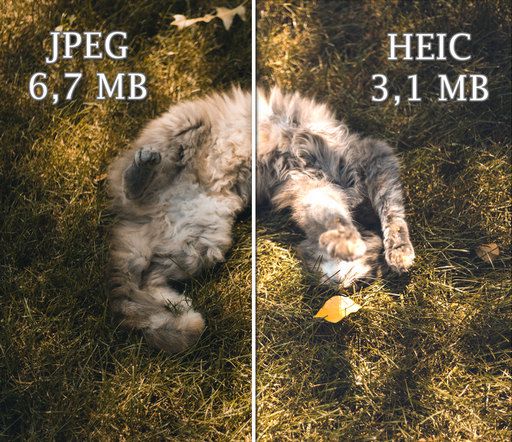
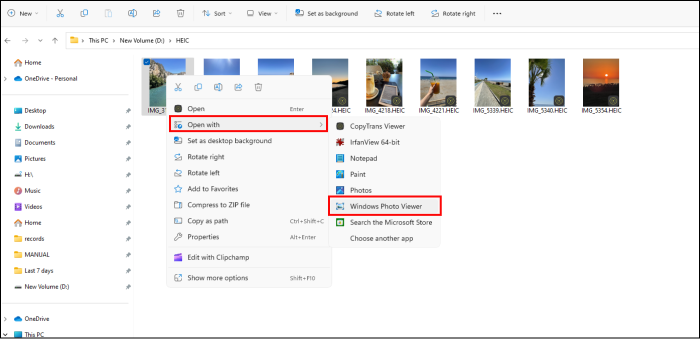
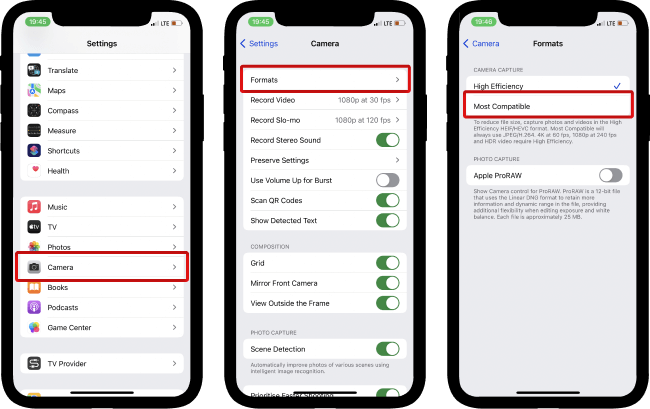
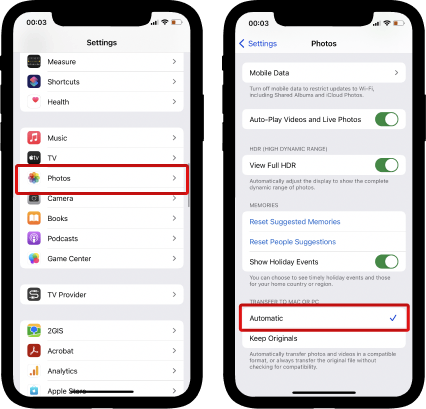
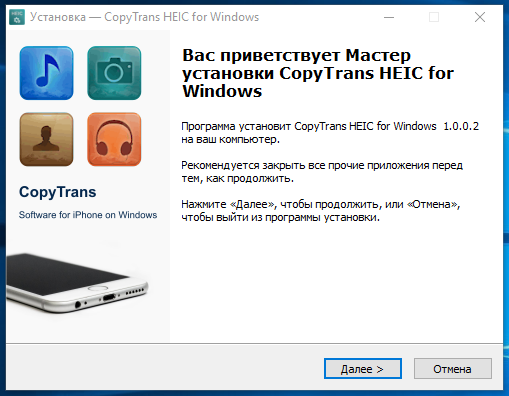
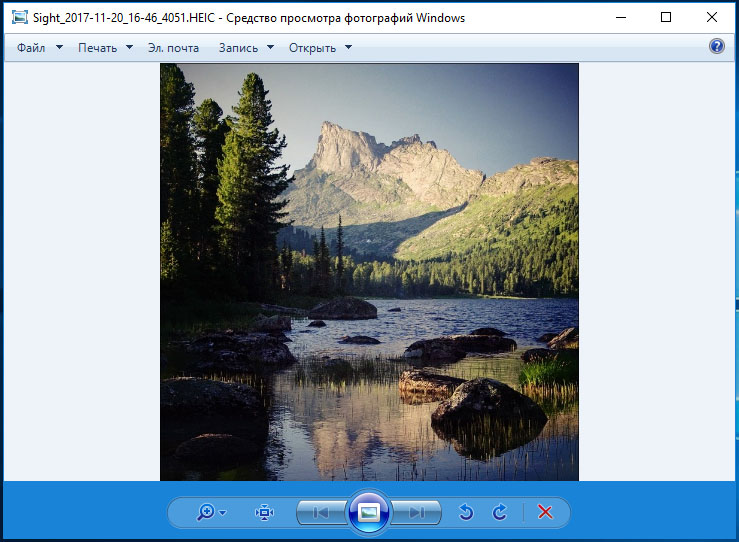







 Как открыть файл HEIC в Windows, Mac и в Интернете
Как открыть файл HEIC в Windows, Mac и в Интернете
 Как выполнить пакетное преобразование HEIC в PNG на Mac, iPhone и в Интернете
Как выполнить пакетное преобразование HEIC в PNG на Mac, iPhone и в Интернете
 9 лучших конвертеров HEIC в PNG для ПК и Mac [онлайн и оффлайн]
9 лучших конвертеров HEIC в PNG для ПК и Mac [онлайн и оффлайн]